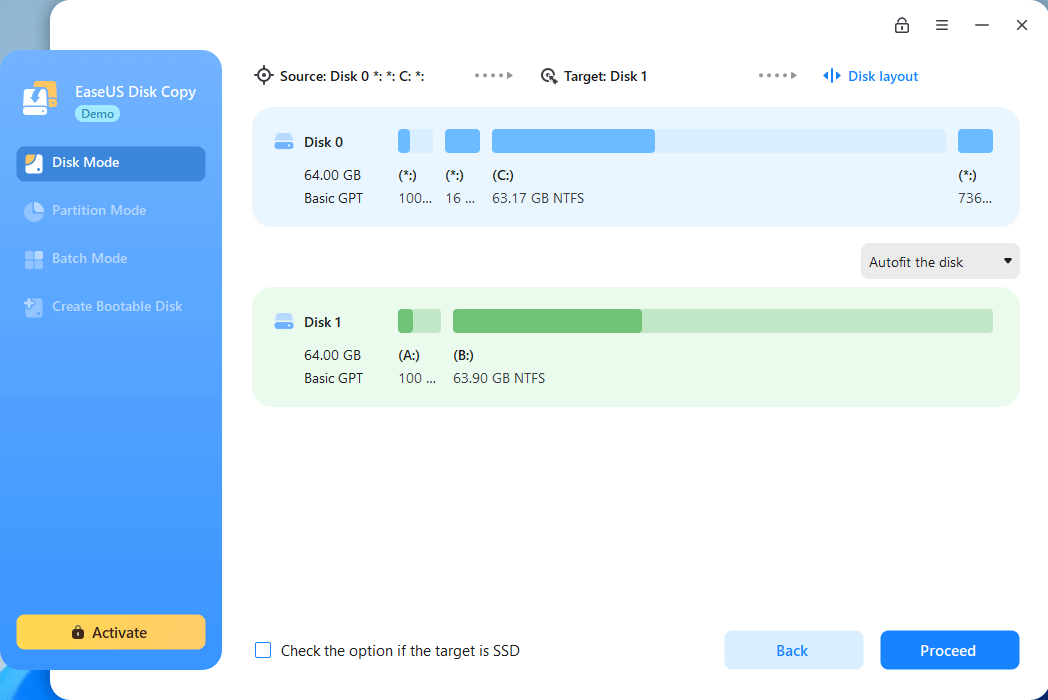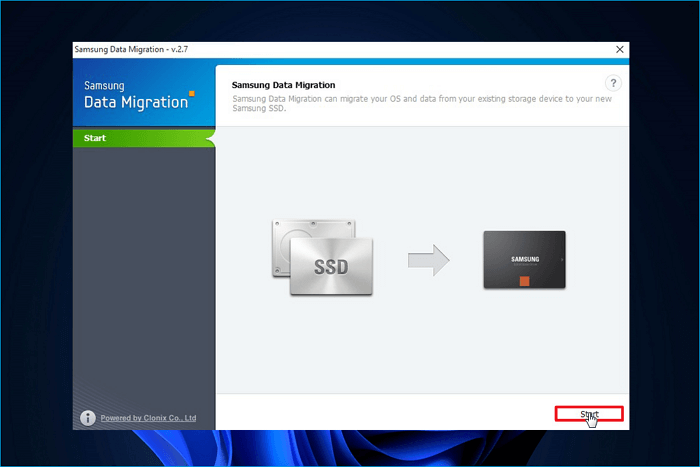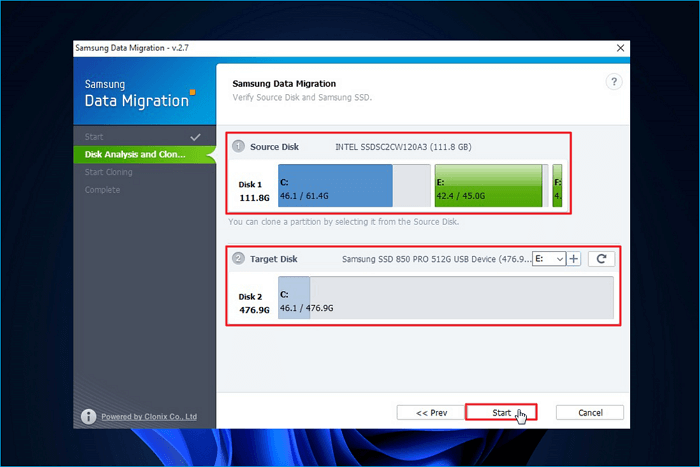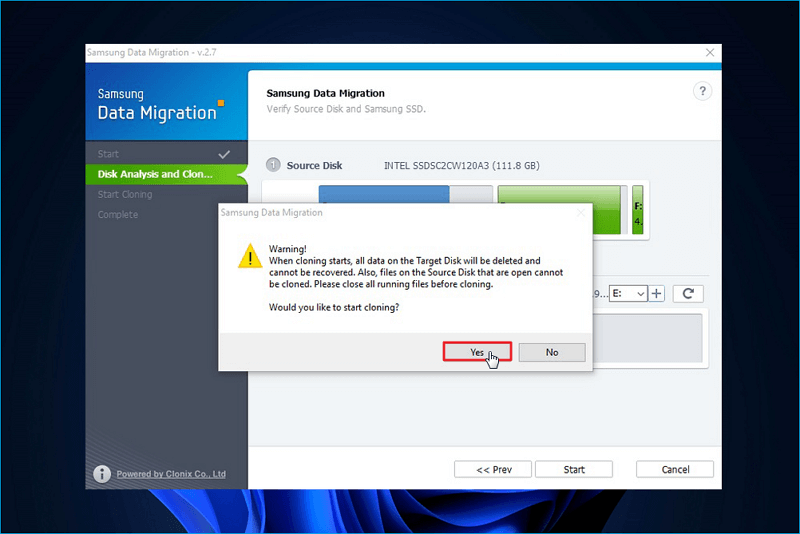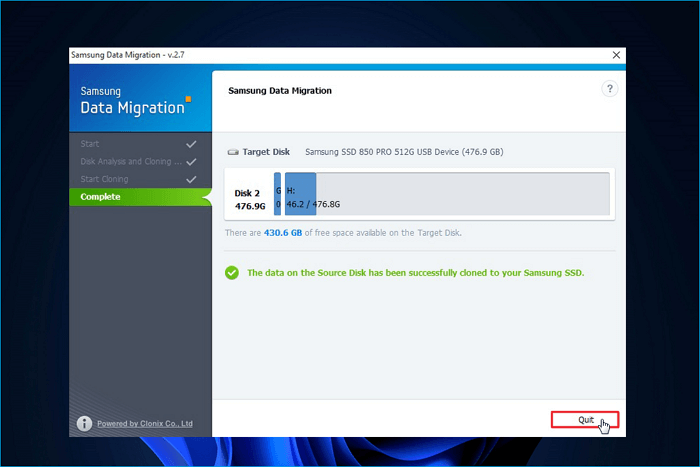Points clés à retenir
- ✏️Le SSD Samsung M.2 NVMe est un choix populaire pour les joueurs de jeux, les éditeurs vidéo et les créateurs de contenu en raison de ses excellentes performances.
- ✏️Pour migrer le système d'exploitation vers le SSD Samsung M.2 NVMe , un outil de clonage de disque fiable est nécessaire pour cloner le lecteur système sur le nouveau disque sans réinstaller le système d'exploitation ni perdre quoi que ce soit.
- ✏️EaseUS Disk Copy et Samsung Data Migration peuvent tous deux être utilisés pour migrer le système vers un nouveau SSD Samsung.
👨 « Bonjour, j'ai récemment acheté un nouveau Samsung 990 Pro de 1 To pour installer mon système d'exploitation plutôt que mon ancien disque dur (WD 10EZEX-08WN4A0). J'ai utilisé l'outil Samsung Data Migration, mais il est resté bloqué à 99 % et s'est répété trois fois. Je veux donc le changer d'une autre manière. Savez-vous comment migrer l'OS vers le nouveau SSD Samsung NVMe ? Soit dit en passant, je ne veux rien perdre ou réinstaller quoi que ce soit ; conservez-les simplement comme l’ancien disque »
Avez-vous également du mal à migrer votre système d'exploitation vers un nouveau SSD, mais vous ne savez pas comment procéder ? Eh bien, ne vous inquiétez pas. En fait, le moyen le plus simple et le plus rapide de déplacer le système d’exploitation vers un autre disque consiste à cloner.
Le clonage de l'ancien disque sur un SSD Samsung M.2 NVMe créera une copie 1 à 1 du disque d'origine, y compris le système d'exploitation, les secteurs de démarrage, les paramètres, les programmes installés, les configurations, etc. Vous n'avez pas besoin de réinstaller OS et peut démarrer à partir du nouveau SSD de clonage en toute sécurité.
Un aperçu du SSD Samsung M.2 NVMe
Parmi les meilleurs SSD actuels, les SSD Samsung doivent figurer sur la liste en raison de leurs excellentes performances et de leur vitesse rapide. Il fait partie des 5 premiers leaders du marché des SSD et dispose de différents types d'interfaces, comme SATA, NVMe, M.2, etc.
Les disques NVMe offrent un meilleur avantage en termes de performances par rapport aux disques basés sur d'autres types d'interfaces en raison de leur latence réduite et de l'augmentation des opérations d'entrée/sortie. Le SSD Samsung M.2 NVMe est une série populaire largement utilisée par les joueurs de jeux, les éditeurs vidéo et les créateurs de contenu. Ainsi, la nécessité de migrer le système d’exploitation vers le SSD Samsung M.2 se pose également.
📖 Étendre la lecture : cloner un SSD NVMe vers un SSD SATA | Cloner M.2 SATA vers un SSD M.2 NVMe
Que faire avant de migrer le système d'exploitation vers le SSD Samsung NVMe
Pour garantir une migration fluide et réussie du système d'exploitation vers le SSD Samsung M.2 NVMe, vous feriez mieux de faire quelques préparatifs, et voici la liste.
- Procurez-vous un SSD Samsung M.2 NVMe . Assurez-vous qu'il est compatible avec l'emplacement SSD de votre ordinateur.
- Sauvegardez les données enregistrées sur l'ancien disque . Il est fortement recommandé de créer une copie d'image de votre ancien disque pour éviter la perte de données lors du processus de clonage. Vous pouvez utiliser le logiciel de sauvegarde gratuit, EaseUS Todo Backup, pour le faire facilement.
- Formatez et initialisez le nouveau SSD Samsung M.2 . Cette étape est facultative car certains outils de clonage de disque omettront automatiquement l'étape et cloneront le disque avec succès.
- Installez le nouveau SSD Samsung M.2 NVMe. Installez-le correctement sur la carte mère de votre ordinateur ou connectez-le via un câble USB. Assurez-vous que le SSD peut être reconnu.
- Téléchargez un outil de migration de système d'exploitation fiable . Sans aucun doute, vous avez besoin d'un outil de clonage de disque pour vous aider à cloner le système d'exploitation sur le SSD Samsung. EaseUS isk Copy est le choix de la plupart des gens. De plus, vous pouvez utiliser Samsung Data Migration .
Une fois toutes les préparations ci-dessus terminées, passons aux étapes spécifiques de migration du système d'exploitation vers le nouveau disque.
Étapes pour déplacer le système d’exploitation amorçable vers le SSD Samsung M.2 NVMe
Certains fabricants de SSD, comme Samsung, Western Digital et Seagate, disposent de leur propre outil de clonage de disque intégré. Cependant, lorsque vous utilisez Samsung Data Migration pour cloner un SSD, vous pouvez rencontrer des problèmes tels que Samsung Data Migration bloqué à 0 % ou ne fonctionnant pas. Pour éviter ces erreurs, l'utilisation d'un outil de clonage de disque tiers, EaseUS Disk Copy, est nécessaire et pratique.
Nous couvrirons les deux méthodes ici.
Méthode 1️⃣ Utilisez un outil de clonage SSD professionnel - EaseUS Disk Copy
EaseUS Disk Copy est définitivement un logiciel de migration SSD Samsung M.2 que vous ne devriez jamais manquer. Il s'agit d'un programme de clonage de disque fiable et facile à utiliser, spécialement conçu pour le clonage de disque Windows. Compatible avec les SSD et HDD de tous les fabricants, vous pouvez l'utiliser pour cloner le lecteur système sur le nouveau SSD Samsung M.2 NVMe en toute transparence.
Conçu avec une interface utilisateur simple, il convient aussi bien aux débutants qu'aux experts en technologie pour terminer le clonage de disque en quelques clics.
Un autre point intéressant d'EaseUS Disk Copy est que vous n'avez pas besoin d' initialiser le nouveau SSD avant le clonage, et il le reconnaîtra automatiquement.
Suivez maintenant les étapes ci-dessous pour cloner le système d'exploitation sur le SSD Samsung M.2 NVMe :
📖Préparations avant le début du clonage :
- Un tournevis, un câble adaptateur répartiteur d'alimentation, un câble SATA ou un adaptateur USB vers SATA.
- Assurez-vous que le disque dur/SSD cible a une capacité égale ou supérieure à l'espace utilisé de l'ancienne capacité du système.
- Vérifiez si le style du nouveau disque est le même que celui de l'ancien disque. Sinon, initialisez un nouveau disque dur/SSD sur MBR ou GPT.
- Téléchargez un outil de clonage de disque – EaseUS Disk Copy
Étape 1. Lancez EaseUS Disk Copy et connectez le nouveau deuxième disque dur/SSD au PC. Une nouvelle fenêtre demandera : "Un nouveau lecteur sur cet ordinateur a été trouvé, souhaitez-vous migrer le système d'exploitation vers le nouveau lecteur ?". Cliquez sur le bouton Oui et il sélectionnera automatiquement toutes les partitions et fichiers liés au système.
![installer un nouveau SSD]()
Étape 2. Ajustez la disposition du disque cible pour qu'elle s'adapte au nouveau disque. Cochez l'option « Cocher l'option si la cible est un SSD » pour mettre votre SSD dans ses meilleures performances.
- Ajuster automatiquement le disque : apporte quelques modifications par défaut à la disposition du disque de destination pour fonctionner dans son meilleur état.
- Copier comme source : ne change rien sur le disque de destination et la disposition est la même que celle du disque source.
- Modifier la disposition du disque : vous permet de redimensionner/déplacer manuellement la disposition des partitions sur ce disque de destination.
![cloner le système d'exploitation sur un nouveau SSD]()
Étape 3. Cliquez sur le bouton Continuer et un message apparaîtra pour vous avertir que les données seront perdues. Veuillez confirmer ce message en cliquant sur Continuer .
![un message d'avertissement]()
Étape 4. Attendez la fin du processus et vous pourrez vérifier l'intégrité du disque dur cloné et voir si le système d'exploitation y a été migré.
![attendre le clonage]()
Le message est-il utile ? Partagez-le sur vos plateformes de réseaux sociaux pour aider vos amis et fans à mettre à niveau le SSD et à migrer en toute transparence le système d'exploitation vers le nouveau SSD Samsung M.2 NVMe.
Méthode 2️⃣ Utiliser Samsung Data Migration
Samsung Data Migration est disponible si vous ne souhaitez pas installer de logiciel tiers. Vous pouvez l'utiliser pour cloner un SSD Samsung sur un autre et migrer un SSD Samsung plus petit vers un plus grand .
Cependant, vous devez noter que cet outil ne fonctionne que sur les SSD Samsung, ce qui n'est pas applicable si vous clonez un disque non Samsung sur un SSD Samsung.
Si les disques source et cible appartiennent tous deux à Samsung, vous pouvez télécharger Samsung Data Migration depuis son site officiel et suivre les étapes ci-dessous :
Étape 1. Lancez Samsung Data Migration et cliquez sur le bouton Démarrer dans le coin droit du bouton.
![lancer la migration des données Samsung]()
Étape 2 . Sélectionnez et confirmez le disque source et le disque cible et cliquez sur Démarrer .
![sélectionner le disque source et cible]()
Étape 3. Cliquez sur Oui dans la fenêtre d'avertissement contextuelle pour continuer.
![confirmer la fenêtre d'avertissement]()
Étape 4. Attendez la fin du processus et cliquez sur Quitter pour quitter.
![attendre le clonage pour le processus]()
📌 Lire aussi : Cloner le système d'exploitation Windows du disque dur/SSD vers le SSD M.2 | Cloner un SSD M.2 avec un seul emplacement
Le message est-il utile ? Partagez-le sur vos plateformes de réseaux sociaux pour aider vos amis et fans à mettre à niveau le SSD et à migrer en toute transparence le système d'exploitation vers le nouveau SSD Samsung M.2 NVMe.
Les derniers mots
Cet article propose le moyen le plus simple de migrer le système d'exploitation vers le SSD Samsung M.2 NVMe avec EaseUS Disk Copy. Nous espérons que cela pourra vous aider efficacement. Si vous souhaitez passer à un nouveau disque dur/SSD pour augmenter la vitesse de votre appareil ou étendre le stockage, EaseUS Disk Copy est définitivement un excellent outil à ne jamais manquer. Cela facilitera le processus et vous pourrez changer un nouveau disque en toute transparence.
FAQ sur la migration du système d'exploitation vers le SSD Samsung M.2 NVMe
1. Samsung dispose-t-il d'un logiciel de migration ?
Oui, Samsung Data Migration est un outil Samsung conçu pour la migration de disques Samsung. Il migrera et déplacera toutes les données, y compris le système d'exploitation, les applications, les données utilisateur et les fichiers liés au système, d'un périphérique de stockage existant vers un autre disque Samsung. Cependant, selon les commentaires de certains utilisateurs, ils rencontrent des problèmes tels que Samsung Data Migration qui ne fonctionne pas ou reste bloqué pendant le processus. Si vous êtes dans la même situation, essayez son alternative, EaseUS Disk Copy.
2. Comment déplacer mon système d'exploitation vers SSD sans réinstaller Windows ?
Pour déplacer le système d'exploitation vers un SSD sans réinstaller Windows, le clonage est le meilleur moyen. Il copiera le système d'exploitation, les secteurs de démarrage, les fichiers liés au système et d'autres paramètres sur le nouveau disque, et vous pourrez démarrer à partir du disque cloné sans aucun problème. .
3. Le logiciel de migration de Samsung est-il gratuit ?
Oui, Samsung Data Migration est fiable et gratuit. Vous pouvez l'utiliser pour migrer gratuitement des données entre disques.